Garmin GPSMAP 441s, GPSMAP 526, GPSMAP 520, GPSMAP 551s, GPSMAP 521s quick reference guide [it]
...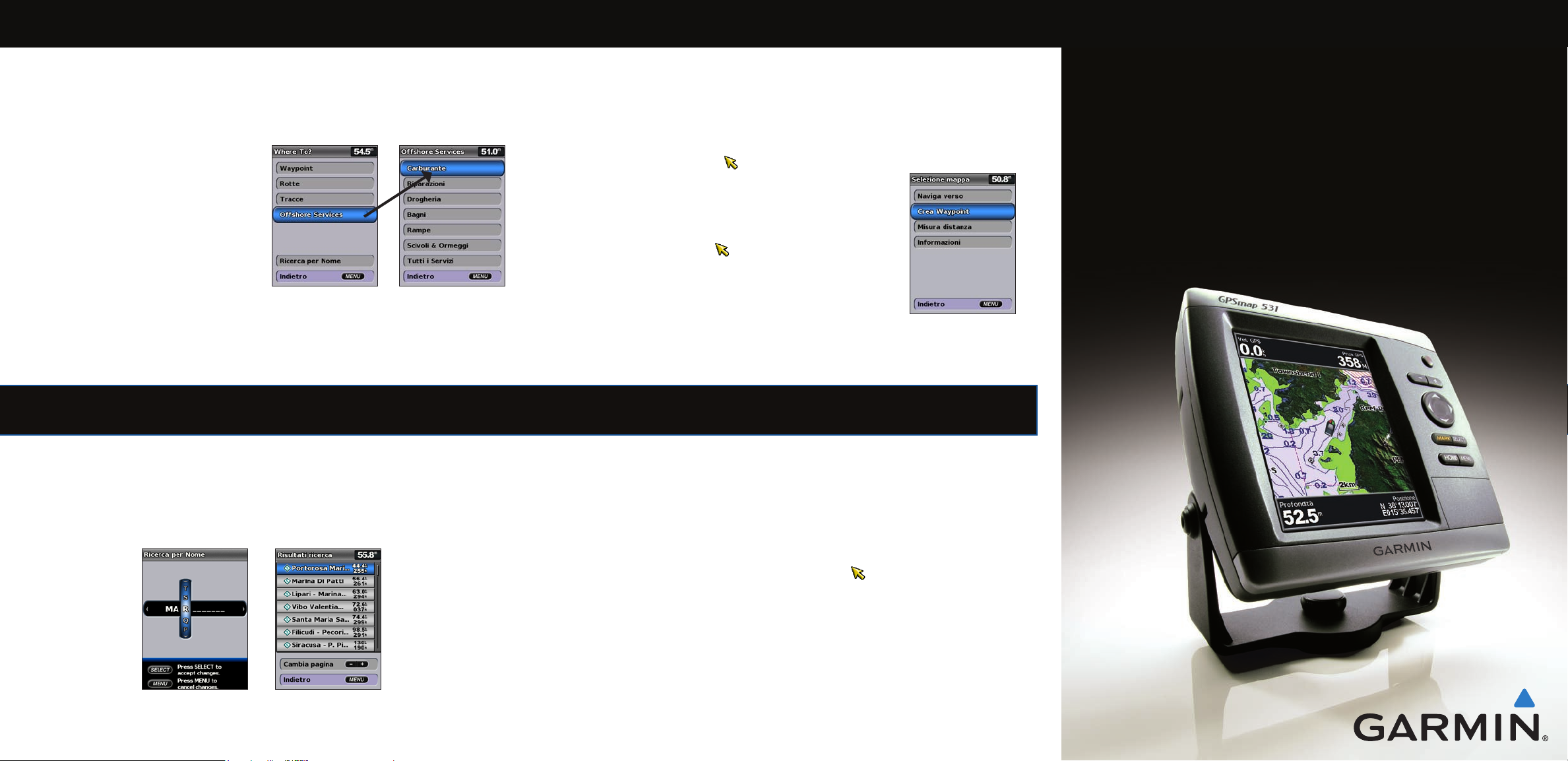
Individuazione e navigazione verso un servizio nautico
Creazione di un waypoint o di una posizione MOB (uomo a mare)
Per iniziare la navigazione:
1. Dalla schermata principale, selezionare Dove si va?.
2. Selezionare una categoria.
3. Selezionare una destinazione.
4. Selezionare
5. Selezionare
OPPURE
Quando si utilizza una scheda preprogrammata
BlueChart® g2 Vision®, per utilizzare la rotta
automatica selezionare
6. Seguire la linea colorata che appare sullo
schermo no alla destinazione.
Per interrompere la navigazione:
Dalla mappa di navigazione, premere MENU e
selezionare
Naviga verso.
Vai a.
Guida verso.
Interrompi navigazione.
Ricerca di una destinazione in base al nome
Per contrassegnare la posizione corrente come waypoint o come MOB:
1. Premere MARK da qualsiasi schermata.
2. Selezionare
waypoint come punto MOB.
Per creare un nuovo waypoint:
1. Dalla schermata principale, selezionare Carte > Carta di navigazione.
2. Utilizzare il puntatore della mappa (
si desidera impostare come waypoint.
3. Premere
4. Selezionare Crea waypoint.
Per spostare il waypoint sulla carta di navigazione:
1. Utilizza il puntatore della mappa ( ) per evidenziare il waypoint sulla
mappa di navigazione, quindi premere
2. Selezionare
vicinanze è presente più di un waypoint).
3. Selezionare il pulsante relativo al waypoint che si desidera modicare >
Sposta.
4. Premere
Indietro per salvare il waypoint oppure selezionare Uomo a mare per impostare il
) per selezionare la posizione che
SELECT.
SELECT.
Revisiona (il pulsante Revisiona è visibile solo quando nelle
Creazione di un
SELECT per salvare la nuova posizione.
Modica o eliminazione di un waypoint
GPSMAP® serie 400/500
guida di riferimento rapido
waypoint
1. Dalla schermata principale, selezionare Dove si va? > Ricerca per nome.
2. Utilizzare il
destinazione.
3. Premere
impostato dall’utente.
Per raggiungere la posizione, selezionare la posizione >
Selettore per selezionare i caratteri e scrivere almeno una porzione del nome della
SELECT per visualizzare le 50 destinazioni più vicine che contengono il criterio di ricerca
Naviga verso > Vai a.
Immettere il nome
Visualizzazione dei
risultati della ricerca
Per modicare un waypoint esistente:
1. Dalla schermata principale, selezionare Informazioni > Dati utente > Waypoint.
2. Selezionare il waypoint da modicare.
3. Selezionare
4. Selezionare la caratteristica del waypoint che si desidera modicare (
Temp. acqua, Commento o Posizione).
Per eliminare un waypoint o un MOB:
1. Dalla mappa di navigazione, utilizzare il puntatore della mappa ( ) per evidenziare il waypoint o il
MOB sulla mappa di navigazione.
OPPURE
Dalla schermata principale, selezionare Informazioni > Dati utente > Waypoint.
2. Selezionare il waypoint o il MOB che si desidera eliminare.
3. Selezionare
vicinanze è presente più di un waypoint).
Modica waypoint.
Nome, Simbolo, Profondità,
Revisiona > Elimina (il pulsante Revisiona viene visualizzato solo quando nelle
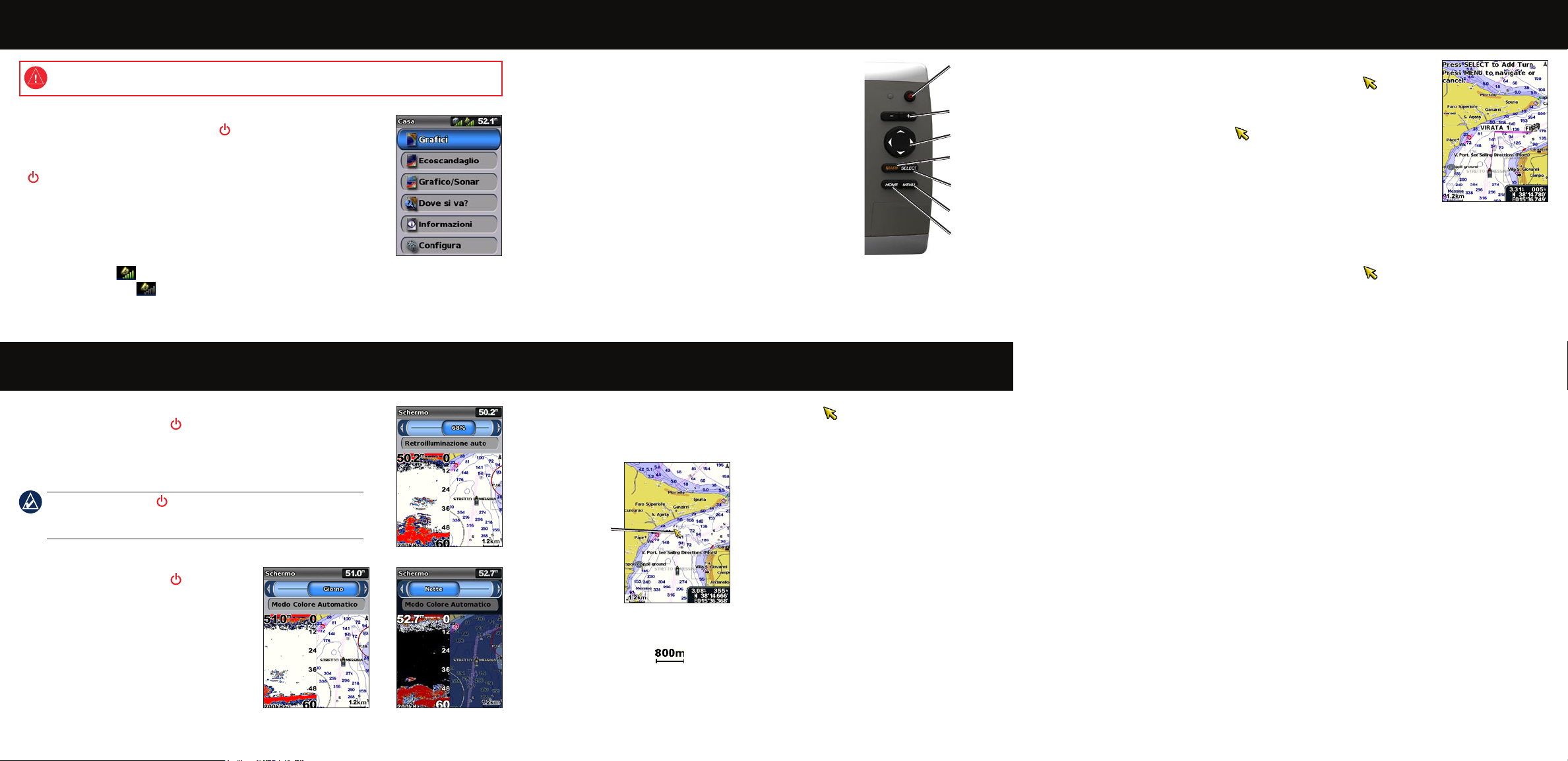
Accensione dell’unità e ricerca dei satelliti Uso di rotte e tracce
Uso della tastiera
Per avvisi sul prodotto e altre informazioni importanti, consultare la guida Informazioni importanti sulla sicurezza e sul
prodotto inclusa nella confezione.
Accensione e spegnimento dell’unità
Per accendere l’unità, premere e rilasciare il tasto di accensione.
Quando la schermata di avviso viene visualizzata, premere Acconsento
per aprire la schermata principale. Per spegnere l’unità, tenere premuto
il tasto di accensione.
Acquisizione del segnale satellitare GPS
Quando si accende l’unità, il ricevitore GPS riceve i dati del satellite e ne
stabilisce la posizione attuale. Quando l’unità acquisisce il segnale del satellite,
gli indicatori di potenza del segnale nella parte superiore della schermata
principale sono verdi . Quando l’unità perde il segnale del satellite,
Schermata principale
gli indicatori scompaiono e nell’icona di posizione viene visualizzato
un punto interrogativo intermittente.
Per ulteriori informazioni e per la documentazione, visitare il sito Web www.garmin.com.
Regolazione delle impostazioni dello schermo
Per regolare la retroilluminazione:
1. Premere e rilasciare il tasto di tasto di accensione.
2. Selezionare
3. Premere il tasto destro o sinistro del
la retroilluminazione.
NOTA: premere il tasto di accensione più volte per passare ripetutamente
dalla retroilluminazione massima, alla retroilluminazione minima e
all’impostazione manuale.
Per passare dal modo giorno al modo notte:
1. Premere e rilasciare il tasto di tasto di
accensione.
2. Selezionare
3. Premere il tasto destro o sinistro sul
Selettore per scorrere le modalità.
Retroilluminazione.
Selettore per regolare manualmente
Modo Colore.
ACCENSIONE/RETROILLUMINAZIONE: tenere premuto
per accendere o spegnere l’unità; premere e rilasciare per regolare
la retroilluminazione e i modi giorno e notte.
TASTI -/+: premere per regolare la portata del sonar, ingrandire
o ridurre una mappa, per scorrere gli elenchi o per regolare
l’intensità della retroilluminazione.
SELETTORE: premere verso l’alto, verso il basso, verso sinistra
o verso destra per passare da un menu all’altro, evidenziare i
campi e immettere dati.
MARK: premere per contrassegnare un waypoint.
SELECT: premere per selezionare gli elementi evidenziati.
HOME: premere per tornare alla schermata principale.
ACCENSIONE/
RETROILLUMINAZIONE
TASTI -/+
SELETTORE
MARK
SELECT
MENU
HOME
Per creare una rotta dalla posizione attuale:
1. Dalla mappa di navigazione, utilizzare il puntatore della mappa ( ) per
2. Selezionare
3. Utilizzare il puntatore della mappa (
4. Premere
5. Premere
Per creare una rotta in un’altra posizione:
1. Dalla schermata principale, selezionare Informazioni > Dati utente > Rotte > Nuova rotta.
2. Selezionare
3. Se si seleziona
MENU: premere per accedere a impostazioni e opzioni di congurazione aggiuntive e per tornare alla
schermata precedente, se indicato.
Scorrimento e zoom della mappa di navigazione
Utilizzare il Selettore per spostare il puntatore della mappa ( ) lontano dalla posizione attuale e
scorrere su altre aree della mappa di navigazione. Mentre si passa sui bordi della mappa attualmente
visualizzata, la schermata scorre in avanti per garantire la copertura continua della mappa.
Muovendo il puntatore della mappa, è possibile
visualizzare la distanza e la direzione dalla posizione
attuale; è inoltre possibile vedere le coordinate della
4. Scegliere la posizione della prima svolta e premere
5. Selezionare
6. Selezionare la rotta per modicarla, eliminarla o raggiungerla.
Per modicare una rotta:
1. Dalla schermata principale, selezionare Informazioni > Dati utente > Rotte.
2. Selezionare la rotta da modicare.
3. Selezionare
Per attivare il registro delle tracce:
Da qualsiasi mappa, ad eccezione di Fish Eye 3D, selezionare MENU > Waypoint e tracce > Tracce >
posizione del puntatore della mappa nell’angolo inferiore
Puntatore
della mappa
destro della mappa.
Per eliminare la traccia attiva:
Da qualsiasi mappa, ad eccezione di Fish Eye 3D, selezionare MENU > Waypoint e tracce > Tracce
Per scorrere la mappa, premere il tasto su, giù, destra o
sinistra del Selettore.
Ingrandimento o riduzione della mappa
I tasti -/+ consentono di controllare il livello di zoom, indicato dalla scala nella parte inferiore della
mappa di navigazione ( ). La barra sotto il numero indica la distanza sulla mappa.
evidenziare la destinazione, quindi premere SELECT.
Naviga verso > Rotta verso.
) per selezionare la posizione dove si
desidera effettuare l’ultima svolta verso la destinazione.
SELECT. Ripetere questa procedura per aggiungere ulteriori svolte.
MENU per annullare, eliminare l’ultima svolta o iniziare la navigazione
della rotta.
Usa mappa o Usa elenco Waypoint.
Usa mappa, utilizzare il puntatore della mappa ( ) per selezionare la posizione iniziale
da cui far partire la nuova rotta. Se si seleziona
nella rotta, quindi premere
la rotta non è completa.
MENU per salvare la rotta.
Modica Rotta. È possibile modicare il nome della rotta o utilizzare la mappa o l’elenco
delle svolte per modicare le svolte della rotta.
On. Una linea sulla carta indica il percorso seguito.
attive > Elimina Traccia attiva. La memoria delle tracce viene cancellata, la registrazione della traccia
corrente prosegue.
SELECT.
Usa elenco Waypoint, selezionare il primo waypoint
SELECT. Ripetere questa operazione no a quando
Modo giorno Modo notte
© 2009 Garmin Ltd. o società afliate
Giugno 2009 190-01074-51 Rev. A Stampato a Taiwan
